
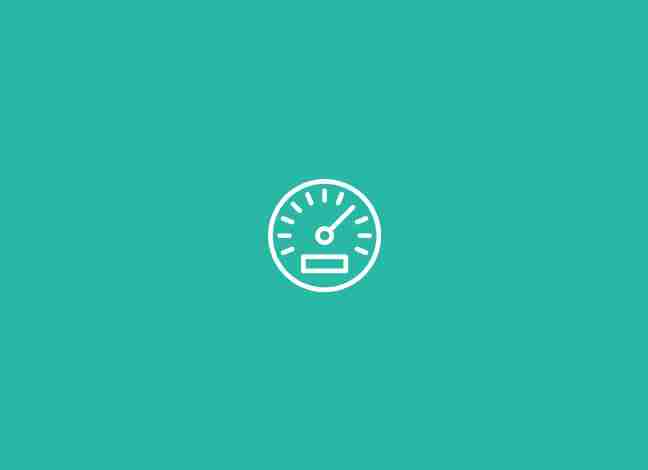
La configuración adecuada de las cabeceras Cache-Control puede marcar un antes y un después en el rendimiento de tu web WordPress. En este artículo exploramos qué son, cómo se configuran y cómo aprovecharlas al máximo, ya sea con Apache, Nginx, OpenLiteSpeed o mediante plugins.
En la carrera por mejorar la velocidad de carga de las páginas web, especialmente en WordPress, cada milisegundo cuenta. Los usuarios abandonan páginas lentas en segundos, y Google penaliza a los sitios que no rinden adecuadamente. Una de las herramientas más poderosas, y a menudo olvidadas, para acelerar un sitio es la configuración correcta de las cabeceras Cache-Control.
Estas cabeceras permiten gestionar cómo el navegador y los intermediarios (como proxies y CDN) almacenan temporalmente los recursos del sitio web, lo que ayuda a reducir el número de solicitudes al servidor y mejora drásticamente la experiencia del usuario.
Las cabeceras Cache-Control forman parte de los encabezados HTTP y permiten definir políticas precisas de almacenamiento en caché para cada tipo de recurso (imágenes, scripts, hojas de estilo, etc.). Con ellas, puedes especificar:
Cache-Control: max-age=31536000, public
Lenguaje del código: PHP (php)Este encabezado indica que el recurso puede almacenarse por 1 año (31.536.000 segundos) y que es de uso público.
WordPress, por su estructura dinámica, puede beneficiarse enormemente de una buena estrategia de almacenamiento en caché. Al configurar cabeceras Cache-Control de forma adecuada:
Existen plugins que facilitan la implementación de estas cabeceras sin necesidad de tocar código:
| Plugin | Características destacadas | Facilidad de uso | Precio |
|---|---|---|---|
| WP Rocket | Cache de página, GZIP, precarga, minificación, Cache-Control | Muy fácil | Desde 49 €/año |
| W3 Total Cache | Cache de objetos, navegador, base de datos, CDN, Cache-Control | Requiere configuración | Gratis con extras premium |
| LiteSpeed Cache | Integración con LiteSpeed/OpenLiteSpeed, control avanzado de caché | Alta si usas ese servidor | Gratuito (requiere LiteSpeed) |
Todos permiten ajustar la expiración del contenido y establecer las cabeceras adecuadas para HTML, JS, CSS e imágenes desde una interfaz gráfica.
<IfModule mod_headers.c>
<FilesMatch "\.(html|htm|js|css)$">
Header set Cache-Control "max-age=2592000, public"
</FilesMatch>
<FilesMatch "\.(jpg|jpeg|png|gif|ico|webp)$">
Header set Cache-Control "max-age=31536000, public"
</FilesMatch>
</IfModule>
Lenguaje del código: HTML, XML (xml)location ~* \.(html|htm|js|css)$ {
expires 30d;
add_header Cache-Control "public, no-transform";
}
location ~* \.(jpg|jpeg|png|gif|ico|webp)$ {
expires 365d;
add_header Cache-Control "public, no-transform";
}
Lenguaje del código: JavaScript (javascript)OpenLiteSpeed permite establecer reglas similares desde su panel de administración (WebAdmin Console):
Pasos:
<IfModule mod_headers.c>
<FilesMatch "\.(js|css|png|jpg|jpeg|gif|ico|webp)$">
Header set Cache-Control "max-age=31536000, public"
</FilesMatch>
</IfModule>
Lenguaje del código: HTML, XML (xml)También puedes editar directamente el archivo .htaccess si tu sitio funciona bajo el motor de compatibilidad Apache.
Además, desde LiteSpeed Cache en WordPress, puedes habilitar las cabeceras Cache-Control en:LiteSpeed Cache > Page Optimization > Browser Cache.
Una vez aplicada la configuración, asegúrate de que las cabeceras se están enviando correctamente. Puedes usar herramientas como:
Busca que aparezca algo como:
Cache-Control: max-age=31536000, public
Lenguaje del código: PHP (php)Configurar cabeceras Cache-Control es una de las mejores formas de mejorar la velocidad de carga y la eficiencia de tu sitio WordPress, tanto desde el lado del cliente como del servidor. Ya sea que utilices Apache, Nginx, LiteSpeed u OpenLiteSpeed, las opciones para implementarlo son accesibles y los beneficios se notan desde el primer momento.
👉 Recomendación: Si usas LiteSpeed Cache y OpenLiteSpeed, combínalo con QUIC.cloud CDN para resultados aún más rápidos y seguros.
Una web más rápida no solo mejora el posicionamiento y la retención de visitantes, también reduce el consumo de recursos y facilita una experiencia más fluida en cualquier dispositivo. Y tú, ¿ya estás aprovechando las cabeceras Cache-Control?
